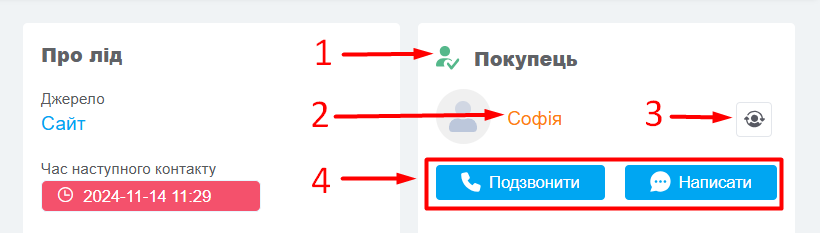Кожна картка — це запит від потенційного клієнта/покупця. Тому важливо контролювати правильність даних ваших клієнтів і зберігати їх у базі, щоб мати можливість відстежувати всю історію та зберігати додаткову інформацію для майбутньої взаємодії.
Як працювати з контактними даними
При створенні картки воронки вручну або редагуванні ви можете вказати контактні дані клієнта:
- Повне ім'я (ПІБ);
- Номер телефона — після вказання з'являться кнопки: «Написати» та «Подзвонити»;
- Email.
Після заповнення хоча б одного поля з контактними даними активується кнопка «Зберегти покупця». Можна налаштувати тригер, щоб автоматично зберігати покупців в картках.
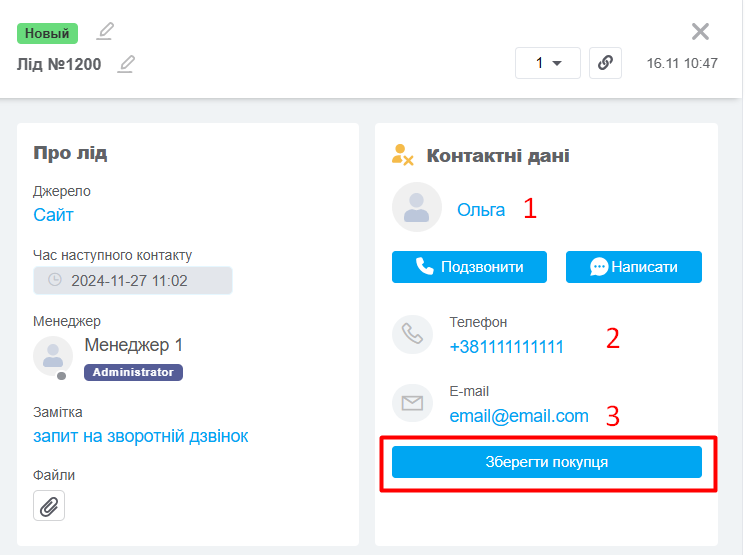
Як зберегти покупця у картці
Якщо у картці не вказаний номер телефону або email, можна обрати до неї вже існуючого покупця. Для цього:
- Натисніть на «Вибрати покупця зі списку»;
- Знайдіть потрібного покупця за допомогою пошуку за ім'ям, електронною поштою або номером телефону;
- Після вибору покупця, натисніть на кнопку «Зберегти».
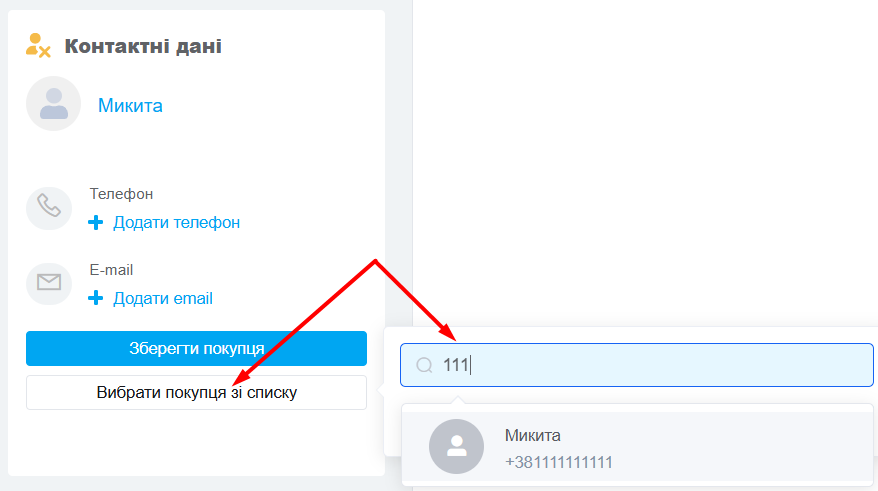
Якщо у картці вказаний номер телефону або email, то натисніть кнопку «Зберегти покупця». У вікні можна:
- Вибрати існуючого покупця — схожі покупці підібрані по збігу контактних даних з картки;
- Створити нового покупця.
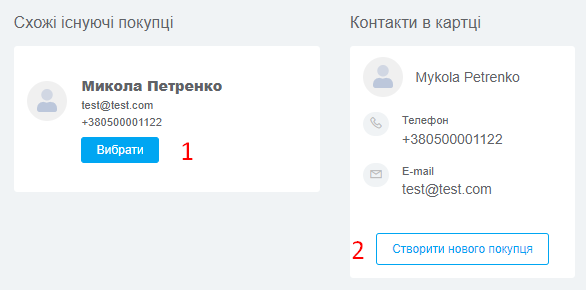
Як працювати зі збереженим контактом
Після збереження нового або вибору існуючого покупця в картці воронки:
- Іконка поруч із покупцем змінює колір на зелений; її видно як у середині картки, так і на канбані у воронці;
- Натиснув на ім'я, відкривається картка покупця;
- По наведенню на ім'я, з'являється кнопка заміни покупця — можна обрати іншого, якщо ви помилились;
- Використовуючи кнопки «Подзвонити» та «Написати», ви можете зв'язатись з клієнтом через підключену телефонію або канали комунікацій.
Відкриється чат з клієнтом у цих програмах на вашому пристрої.